整体架构
1. 思路
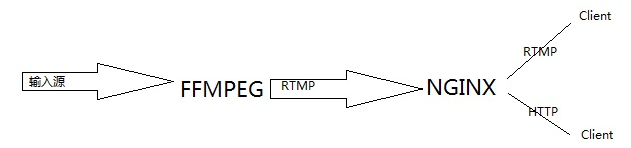
思路:Nginx 通过 rtmp 模块(nginx-rtmp-module)提供 rtmp 服务,ffmpeg 推送一个 rtmp 流到 Nginx,然后客户端通过访问 Nginx 服务器来收看实时视频流。
2. RTMP 协议
实时消息协议(RTMP) 用于通过互联网,Flash播放器和服务器之间流式传输音频,视频和数据。
RTMP 协议是应用层协议,是要靠底层可靠的传输层协议(通常是 TCP)来保证信息传输的可靠性的。在基于传输层协议的链接建立完成后,RTMP 协议也要客户端和服务器通过握手来建立基于传输层连接之上的 RTMP 连接。
协议推流类型为 live、record、append 中的一种。live 表示该推流文件不会在服务器端存储;record 表示该推流的文件会在服务器应用程序下的子目录下保存以便后续播放,如果文件已经存在的话删除原来所有的内容重新写入;append 也会将推流数据保存在服务器端,如果文件不存在的话就会建立一个新文件写入,如果对应该流的文件已经存在的话保存原来的数据,在文件末尾接着写入。
3. 文章结构
- 搭建 nginx 服务器
- 配置 nginx 的 rtmp 模块
- 使用 ffmpeg 模拟推流
- 直播测试
- 使用说明
#
搭建 nginx 服务器
Nginx (“engine x”) 是一个高性能、轻量级的 HTTP 和反向代理服务器,也是一个邮件代理 (IMAP/POP3/SMTP) 服务器配置文件中。Nginx 能支持处理百万级的 TCP 处理,10万以上的并发连接,并且是一种非常好的跨平台的服务器。
| 常见应用场景 | 主要功能 |
|---|---|
| 反向代理 | 以代理服务器来接受连接请求,然后将请求转发给内部网络上的服务器,并将从服务器上得到的结果返回给请求连接的客户端 |
| 负载均衡 | 简单而言就是当有2台或以上服务器时,根据规则随机的将请求分发到指定的服务器上处理,负载均衡配置一般都需要同时配置反向代理,通过反向代理跳转到负载均衡。 |
| HTTP 服务器 | Nginx 本身也是一个静态资源的服务器,当只有静态资源的时候,就可以使用 Nginx 来做服务器。同时现在也很流行动静分离,所有静态请求都由 nginx 处理,而所有动态请求都转发给 tomcat 处理 |
| 正向代理 | 一个位于客户端和原始服务器(origin server) 之间的服务器,为了从原始服务器取得内容,客户端向代理发送一个请求并指定目标 (原始服务器),然后代理向原始服务器转交请求并将获得的内容返回给客户端。 |
1. 从github下载nginx-rtmp-module
git clone https://github.com/arut/nginx-rtmp-module.git
如果没有安装git,直接在Github上下载并解压就可以了
2. 下载nginx压缩包并解压
http://nginx.org/en/download.html
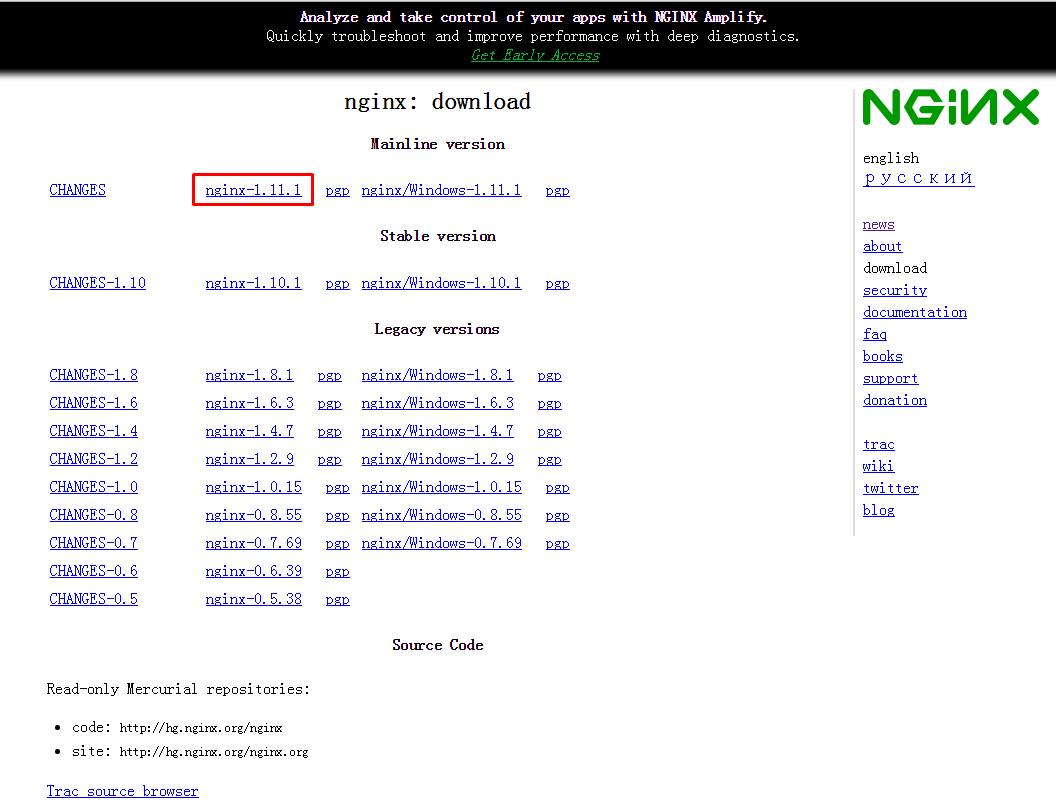
3. 解压nginx-1.11.1.tar.gz并进入查看
tar -xvf nginx-1.11.1.tar.gz
cd nginx-1.11.1
4. 配置nginx
./configure --prefix=/usr/local/nginx --add-module=/path/to/nginx-rtmp-module --with-http_ssl_module --with-debug
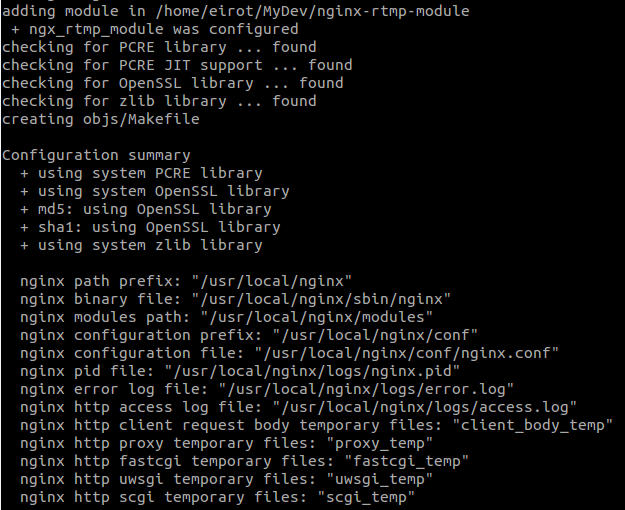
--prefix=PATH 指定nginx的安装目录,默认 /usr/local/nginx
--with-http_ssl_module 使用https协议模块,前提是 openssl 与 openssl-devel 已安装
--add-module=PATH 第三方外部模块路径,如 nginx-rtmp-module 或缓存模块。每次添加新的模块都要重新编译。
如果安装失败,请检查系统是否有PCRE、OpenSSL、zlib 等library
【注意】安装PCRE2是不行的
5. 编译
make
make install
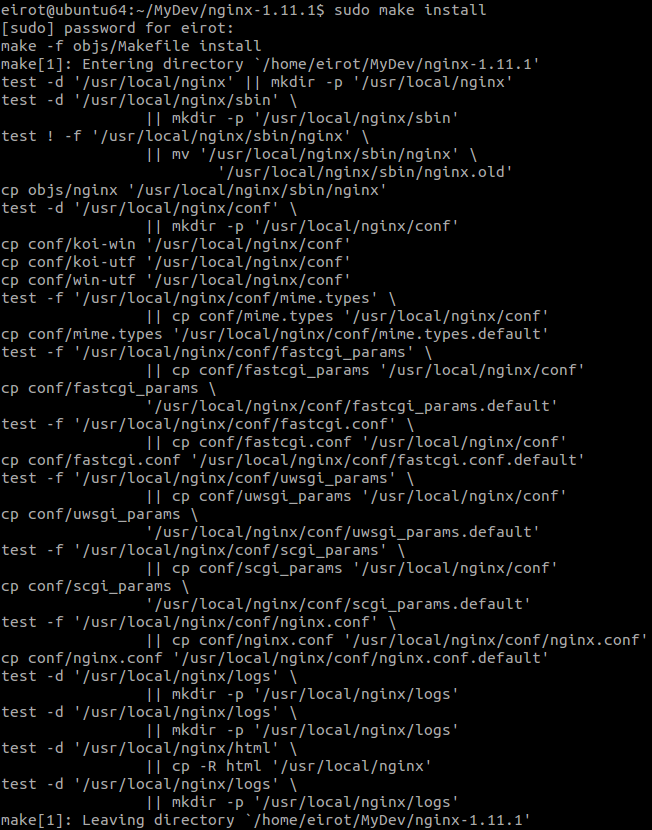
6. 修改nginx.conf
cd /usr/local/nginx/conf
vim nginx.conf
这里根据需要对http的端口号进行修改。
7. 启动nginx
cd /usr/local/nginx/sbin
./nginx
8. 检查端口是否占用
netstat -ntlp
最后在浏览器输入地址,如localhost:8080,看是否能成功进入nginx的欢迎页面
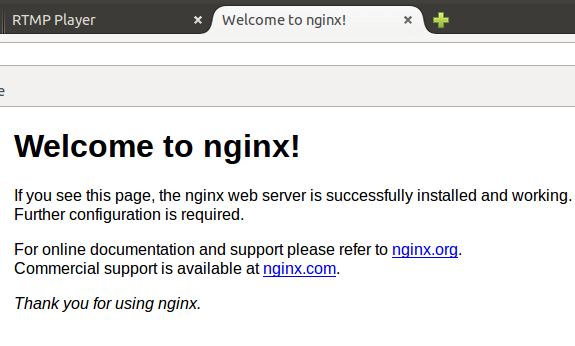
参考链接:
#
nginx-rtmp-module的配置
在 nginx-rtmp-module/test 中包含了一个简单 RTMP 的配置以及前端的测试页面。
1. 修改配置文件
把 nginx-rtmp-module/test/nginx.conf 配置文件中的内容替换到 nginx 服务器配置文件中。
rtmp {
server {
listen 1935;
application myapp {
live on;
}
}
}
这是一个简单的 rtmp 服务设置,其中 1935 是 rtmp 协议的默认端口号,如果在这里将端口号更改为其他,那么在接下来访问 rtmp 地址时都要包含修改后的端口号,如果不加端口号将自动使用默认的端口号1935。
【注意】由于服务器1935端口被占用,因此我将端口号改为了1112
http {
server {
listen 8080;
location /stat {
rtmp_stat all;
rtmp_stat_stylesheet stat.xsl;
}
location /stat.xsl {
root /path/to/nginx-rtmp-module/;
}
location /control {
rtmp_control all;
}
location /rtmp-publisher {
root /path/to/nginx-rtmp-module/test;
}
location / {
root /path/to/nginx-rtmp-module/test/www;
}
}
}
该部分定义了一些 http 服务访问路径,其中 root /path/to/nginx-rtmp-module/ 中的路径都要改为安装 nginx-rtmp-module 时的路径。
2. 修改前端播放器
RTMP 模块有四个测试用例,分别位于以下路径:
- nginx-rtmp-module/test/www/index.html
- nginx-rtmp-module/test/www/record.html
- nginx-rtmp-module/test/rtmp-publisher/player.html
- nginx-rtmp-module/test/rtmp-publisher/publisher.html
以 player.html 为例,streamer 是直播流的 URL,由于我之前把 RTMP 端口号改成了非默认端口 1112,并且我是从内网其他的机器去访问服务器,因此这里的 URL 就需要更改为 rtmp://192.168.1.10/myapp:1112。其他的几个页面同样需要类似的修改。如果使用默认端口号并且在本机上访问,那么就不需要更改前端文件了。
var flashVars = {
streamer: 'rtmp://localhost/myapp',
file:'mystream'
};
3. 测试用例
由于更改了配置文件,测试前先重启一下服务器
cd /usr/local/nginx/sbin
./nginx -s reload
RTMP 端口: 1935, HTTP 端口: 8080
| 测试URL | 应用 |
|---|---|
| http://localhost:8080/ | play myapp/mystream with JWPlayer |
| http://localhost:8080/record.html | capture myapp/mystream from webcam with old JWPlayer |
| http://localhost:8080/rtmp-publisher/player.html | play myapp/mystream with the test flash applet |
| http://localhost:8080/rtmp-publisher/publisher.html | capture myapp/mystream with the test flash applet |
以上为默认端口时,测试 URL 以及对应的应用。比如打开 player.html 就会看到如下的画面,由于还没有推送视频流所以只有一个播放器的框框。
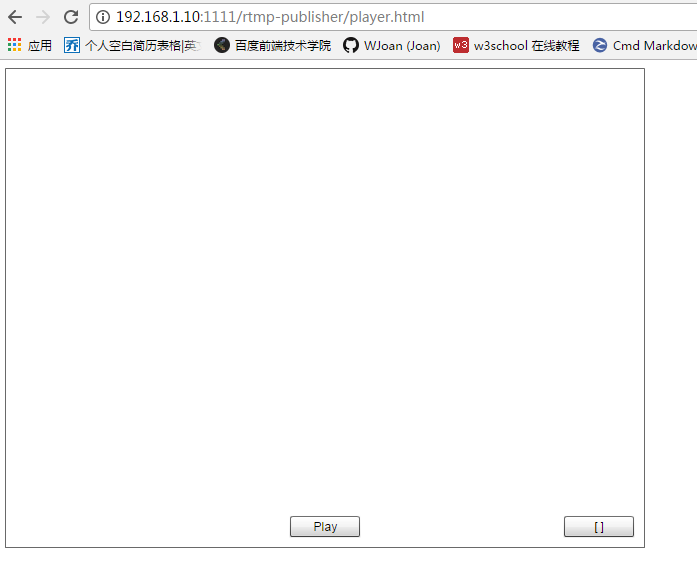 【注意】由于服务器8080端口被 Tomcat 占用,因此我将端口号改为了1111
【注意】由于服务器8080端口被 Tomcat 占用,因此我将端口号改为了1111
#
ffmpeg模拟推流
ffmpeg是一个非常快的视频和音频转换器,也可以从现场音频/视频源获取。它还可以在任意采样率之间进行转换,并通过高质量多相滤波器即时调整视频大小。
1. 配置ffmpeg
下载网址:http://www.ffmpeg.org/download.html
解压缩
tar -zxvf ffmpeg-2.0.1.tar.gz
编辑profile文件:
vim /etc/profile
#在文件末尾加上两句话:
export FFMPEG_HOME=/usr/local/ffmpeg
export PATH=$FFMPEG_HOME/bin:$PATH
配置与安装
./configure --enable-shared --prefix=/usr/local/ffmpeg
make
make install
若出现error while loading shared libraries: libavdevice.so.52的错误 修改/etc/ld.so.conf 在最后一行加上/usr/local/ffmpeg/lib
ldconfig -v
并修改 /usr/local/ffmpeg/lib目录下的文件权限为777
(ffmpeg处理RTMP流媒体的命令大全)[http://blog.csdn.net/leixiaohua1020/article/details/12029543]
2. 主要参数
命令格式
ffmpeg [global_options] {[input_file_options] -i input_url} … {[output_file_options] output_url} …
ffmpeg 从 -i 选项指定的任意数量的输入“文件”(可以是常规文件,管道,网络流,抓取设备等)读取,并写入任意数量的输出“文件”,其中由一个纯输出url指定。在命令行上发现的任何不能被解释为选项的内容都被认为是一个输出url。不要混合输入和输出文件 - 首先指定所有输入文件,然后指定所有输出文件。也不要混合属于不同文件的选项。所有选项仅适用于下一个输入或输出文件,并在文件之间复位。
-i url(input)
输入文件 URL。
- f fmt (input/output)
强制输入或输出文件格式。通常会自动检测格式的输入文件,并从文件扩展名猜出输出文件,因此在大多数情况下不需要此选项。
-re (input)
以原始帧速率读取输入。主要用于模拟抓取设备或实时输入流(例如,当从文件读取时)。不应与实际抓取设备或实时输入流(可能导致数据包丢失)一起使用。默认情况下,ffmpeg尝试尽可能快地读取输入。此选项将使输入读取速度降低到输入的本机帧速率。它对实时输出(例如直播)很有用。
参考链接
#
用例测试
点播:使用 ffmpeg 推送视频流到 nginx-rtmp-module
从网上下载 .flv 视频文件,后通过 ffmpeg 推送视频流到网站后台
ffmpeg -re -i test.flv -f flv rtmp://192.168.1.10:1112/live/mystream
推送成功后台显示如果下:
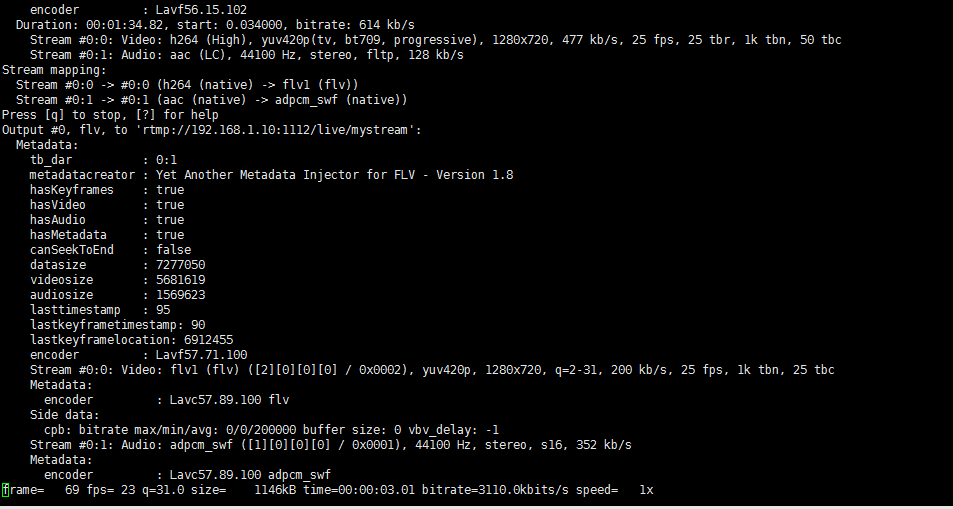
打开网页 http://192.168.1.10:1111/rtmp-publisher/player.html 点击 Play 将看到如下效果:
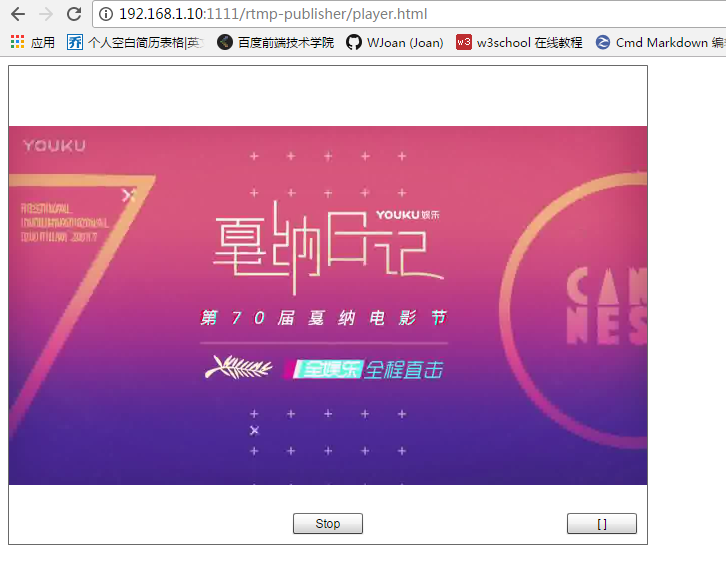
直播:通过 nginx-rtmp-module 实现网站视频直播
打开网页 http://192.168.1.10:1111/rtmp-publisher/publisher.html 后允许网页使用摄像头和麦克风,然后点击 Publish 开始直播视频。
再次打开网页 http://192.168.1.10:1111/rtmp-publisher/player.html 就可以同步看到 publisher 页面中的内容啦。
参考链接:
#
使用说明
启动 nginx
cd /usr/local/nginx/sbin
./nginx
关闭 nginx
cd /usr/local/nginx/sbin
./nginx -s stop
重启nginx,当仅仅改变了配置文件的时候重启一下就可以了
cd/usr/local/nginx/sbin
./nginx -s reload
在Linux环境下查看nginx进程
ps aux|grep nginx
查看端口号(目前使用了端口号1111以及1112)
netstat -ntlp
查看或更改配置文件
vim /usr/local/nginx/conf/nginx.conf
查看nginx服务器log
vim /usr/local/nginx/log/error.log
rtmp 模块路径
cd /usr/local/rstp/nginx-rtmp-module-master
ffmpeg 安装路径
/usr/local/ffmpeg
模拟推流,将 test.flv 视频推送到 live 应用上
ffmpeg -re -i /usr/local/rstp/test.flv -c copy -f flv rtmp://192.168.1.10:1112/live/mystream
实时播放配置修改
# 在配置文件的最后
# my own application
rtmp {
server {
listen 1112;
chunk_size 4096;
application live {
live on;
record off;
}
# live_out 应用可以通过 pull 从其他地方获取 RTMP 视频流
# 前端浏览器需要使用flash
# 通过地址 rtmp://192.168.1.10:1112/live_out/mystream 获取视频流
application live_out {
live on;
record off;
# 现在通过ffmpeg推流到live应用,产生一个rtmp url
# 然后通过 pull 拉到live_out应用
# 如果有一个真实的rtmp流
# 那么只需要将url更改一下即可
pull rtmp://192.168.1.10:1112/live name=mystream static;
}
}
}
前端获取时注意两点,一是应用的名字,如上 live_out;另外一个是流的名字,如上 mystream。这两处可以自定义,但是配置文件更改后,前端对应的地方要做响应的更改。